5 Möglichkeiten, Apps auf einem Android-Smartphone zu verbergen
1. Verbergen von Apps unter Android mithilfe integrierter Einstellungen
Auf vielen Android-Smartphones können Sie Apps ausblenden, indem Sie die Einstellungen öffnen und nach Apps ausblenden suchen. Die integrierte Einstellung zum Ausblenden von Android-Apps sollte automatisch angezeigt werden.
Falls die Einstellung bei der Suche nicht angezeigt wird, blenden Sie Apps aus, indem Sie sich durch die Android-Standardeinstellungen bewegen. Öffnen Sie die Einstellungen, tippen Sie auf Startbildschirm und scrollen Sie zu Apps ausblenden. Wählen Sie die Apps aus, die Sie verbergen wollen. Diese werden daraufhin in den Bereich Ausgeblendete Apps verschoben.
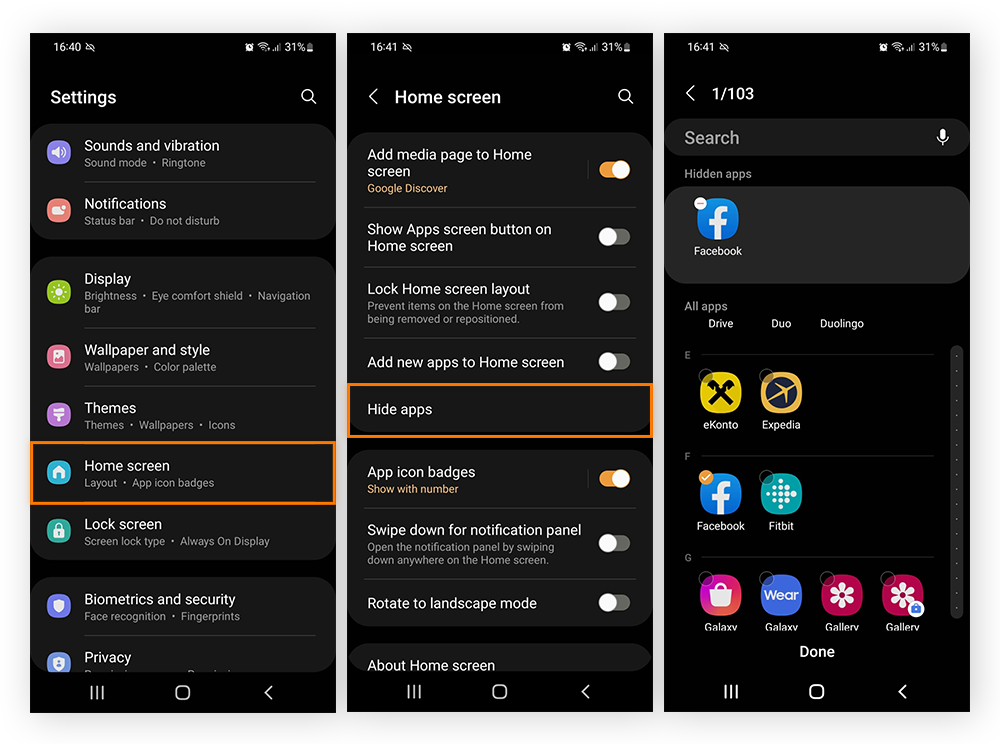
2. Die Verwendung von Apps zum Verbergen anderer Apps
Sie können auch spezielle Software zum Verbergen von Apps auf Android-Smartphones installieren. Die besten Apps zum Verbergen von Apps wurden geprüft und sind direkt in Google Play verfügbar. Hier stellen wir einige der besten Apps zum Verbergen von Apps unter Android vor:
-
Nova Launcher
Nova Launcher ersetzt den Startbildschirm auf Ihrem Android-Smartphone. Außerdem können Sie Anwendungen ausblenden und sie nach Bedarf sortieren und neu anordnen.
-
App Hider
Mit dem anpassbaren App Hider können Sie Apps auf einem Android-Gerät ausblenden und über verschiedene Konten auf dem Gerät verwalten. Sogar das Symbol für App Hider ist als Taschenrechner getarnt.
-
Vault
Der Zweck von Vault ist es, Apps, Dateien, Fotos und Videos auf Ihrem Android-Gerät zu verbergen. Es umfasst Cloud-Backup und die Möglichkeit, Apps mit einem sicheren Passwort zu sperren.
3. Verbergen von Apps in einem Sicheren Ordner
Auf den meisten Smartphones ist ein Sicherer Ordner oder eine ähnliche Funktion vorhanden, die das Verbergen von Apps unter Android ermöglicht. Bei Samsung heißt diese Funktion "Sicherer Ordner“. Dort können Sie Apps, Fotos und andere Daten sicher verbergen.
Auf Xiaomi-Telefonen können Sie mit einer ähnlichen Funktion namens Dual Apps Ihre Apps klonen. Dual Apps verbirgt Apps nicht vollständig; durch das Klonen einer Android-App können Sie jedoch wertvolle Daten oder Kontoinformationen, die andere nicht sehen sollen, wirksam verbergen.
4. Erstellung eines Gästekontos oder Verwendung des privaten Modus, um Apps zu verbergen
Mit der Funktion Gastmodus, die bei vielen Android-Smartphones verfügbar ist, können Sie Ihr Gerät mit einer anderen Person gemeinsam nutzen, während Sie Apps und sensible Daten, die in Ihrem persönlichen Profil gespeichert sind, verbergen. Suchen Sie in den Einstellungen nach Gastbenutzer, um das Gästekonto einzurichten und zwischen Ihrem persönlichen und Ihrem Gastprofil zu wechseln.
Samsung-Smartphones bieten diese Funktion nicht, auf Samsung-Tablets können Sie jedoch ein Gästekonto aktivieren. Um ein Gästekonto auf einem Samsung-Tablet einzurichten, öffnen Sie Einstellungen > Konten und Sicherung. Schalten Sie die Option Mehrere Benutzer ein und wählen Sie Gast. Jetzt können Sie über das Menü "Schnelleinstellungen" zwischen den Benutzern wechseln, und die Apps, die Sie ausblenden möchten, bleiben für das Gastprofil verborgen.
5. Deaktivieren von Apps, um sie zu verbergen
Mit denAndroid-App-Berechtigungen können Sie Apps ausblenden, indem Sie sie deaktivieren. Dies ist hilfreich, wenn Sie eine unnötige System-App nicht deinstallieren können, ohne Ihr Smartphone zu rooten (denn das Rooten birgt erhebliche Sicherheitsrisiken).
Durch die Deaktivierung werden Android-Apps auf dem Startbildschirm ausgeblendet, sodass sie keine Ressourcen mehr verbrauchen und keine übermäßigen Hintergrunddaten durch ständige Aktualisierungen verbrauchen.
Befolgen Sie unsere unten stehenden Anweisungen zum Deaktivieren von Android-Apps, um Apps auf Ihrem Android-Startbildschirm auszublenden.
So verbergen Sie Apps auf einem Samsung-Smartphone
Samsungs bietet mehrere Möglichkeiten zum Verbergen von Apps. Sie können Android-Apps mit dem geheimen Modus von Samsung verbergen. Gehen Sie dafür zu den Einstellungen, tippen Sie auf Startbildschirm und scrollen Sie zu Apps ausblenden.
Der in Samsung integrierte Sichere Ordner ist eine weitere gute Möglichkeit, Apps zu verbergen, die niemand sehen soll oder die vertrauliche Informationen enthalten, beispielweise Bank- oder Trading-Apps.
So verbergen Sie Apps unter Android mithilfe der Funktion "Sicherer Ordner" von Samsung:
-
Gehen Sie zu Einstellungen > Sicherheit und Datenschutz > Sicherer Ordner. Melden Sie sich an oder erstellen Sie den Ordner mit Ihrem Samsung-Konto.
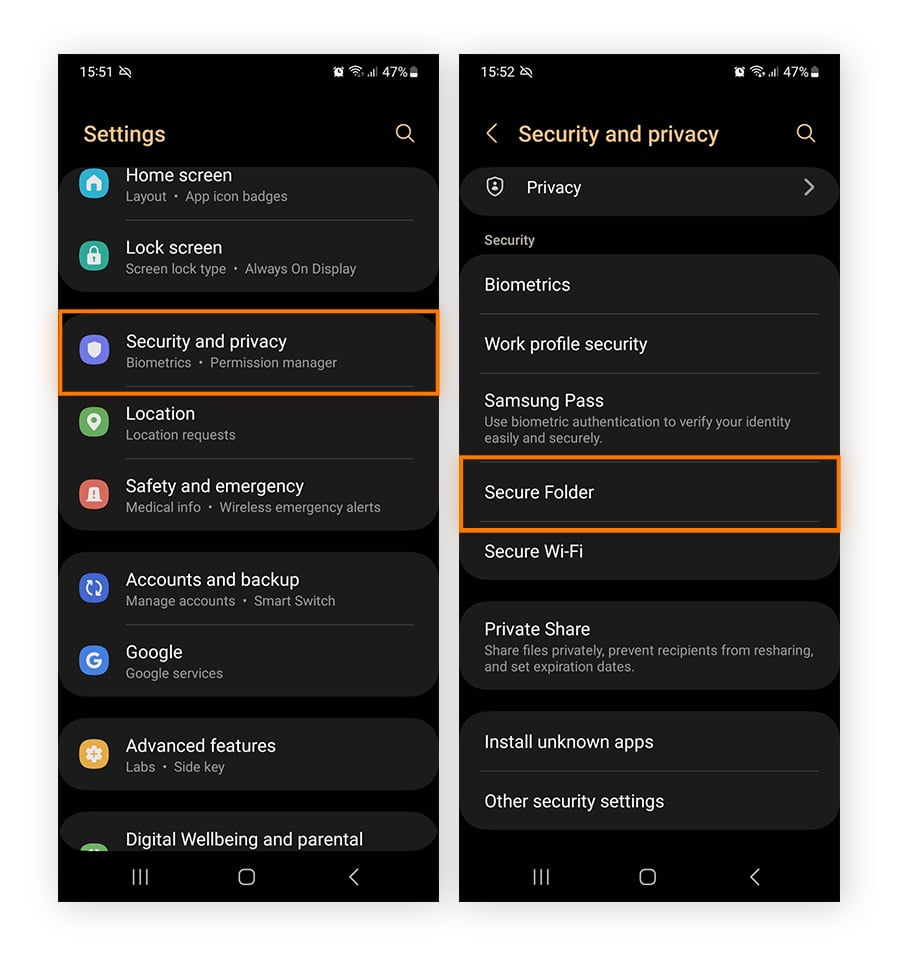
-
Öffnen Sie Sicherer Ordner auf dem Startbildschirm und tippen Sie auf + (das Plus-Symbol). Wählen Sie die zu verbergenden Apps aus. Diese werden daraufhin in den Sicheren Ordner verschoben.
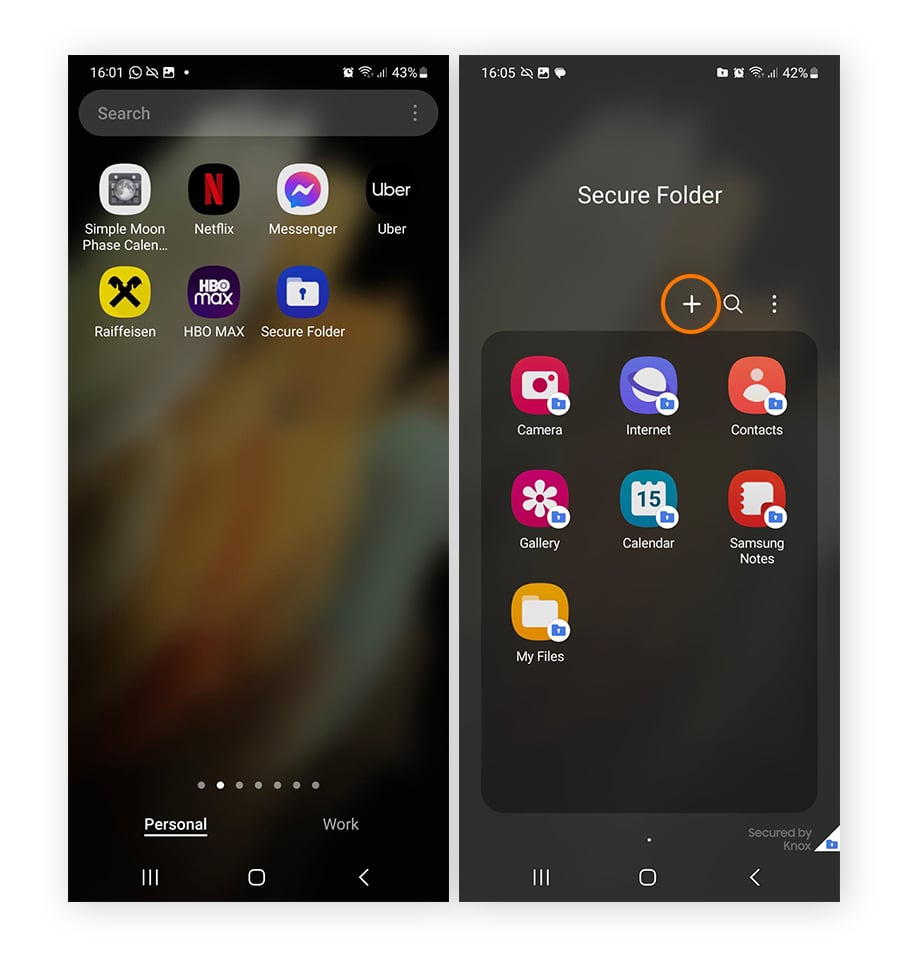
Alle verborgenen Apps werden jetzt nur noch in Ihrem gesperrten Sicheren Ordner angezeigt. Beachten Sie, dass die Namen verborgener Apps in einigen Android-Einstellungen weiterhin angezeigt werden können.
So verbergen Sie Apps auf OnePlus-Smartphones
Am einfachsten lassen sich Apps auf OnePlus-Smartphones mithilfe der Funktion "Apps ausblenden" (zuvor als "Hidden Space" bezeichnet)
So verbergen Sie Apps auf OnePlus-Smartphones:
-
Öffnen Sie die Einstellungen und tippen Sie auf Datenschutz.
-
Wählen Sie Apps ausblenden.
-
Geben Sie einen Passcode ein, um Ihre versteckten Apps und Programme zu sperren.
-
Scrollen Sie durch die Liste der Apps und aktivieren Sie den Schalter für jene Apps, die Sie verbergen möchten.
Mit der Funktion "Apps ausblenden" werden Apps auf dem Startbildschirm ausgeblendet und in den letzten Aufgaben nicht mehr angezeigt. In manchen Android-Einstellungen werden die ausgeblendeten Apps jedoch eventuell weiterhin angezeigt.
So verbergen Sie Apps auf Xiaomi-Smartphones
So verbergen Sie App-Daten auf Xiaomi-Smartphones:
-
Öffnen Sie die Einstellungen und tippen Sie auf Apps.
-
Wählen Sie App-Sperre und tippen Sie auf Einschalten.
-
Geben Sie einen Passcode zum Sperren Ihrer Apps ein.
-
Tippen Sie zur Bestätigung auf App-Sperre verwenden.
-
Aktivieren Sie die Apps, die Sie mithilfe der App-Sperre ausblenden möchten.
Die App-Sperre blendet die Apps nicht vollständig auf dem Android-Startbildschirm aus. Für die gesperrten Apps ist jetzt jedoch ein Passcode erforderlich, wodurch deren Inhalt vor neugierigen Blicken geschützt wird.
So verbergen Sie Apps auf einem LG-Smartphone
So verbergen Sie Apps auf einem LG-Smartphone:
-
Öffnen Sie Einstellungen.
-
Tippen Sie auf Bildschirm und wählen Sie Startbildschirm.
-
Tippen Sie auf Apps ausblenden.
-
Wählen Sie die Apps aus, die Sie verbergen möchten, und tippen Sie auf Hinzufügen.
Auf LG-Smartphones müssen Sie keine spezielle Sperrfunktion aktivieren, um Android-Apps auszublenden: Alle ausgeblendeten Apps werden automatisch von Ihrem Startbildschirm entfernt.
So deaktivieren Sie Apps unter Android
Einige vorinstallierte Android-Apps lassen sich nicht von Ihrem Smartphone löschen. Sie können Apps jedoch nach wie vor direkt in Android über den Startbildschirm oder über die Android-Einstellungen verbergen. Durch das Deaktivieren von Apps werden diese auf dem Startbildschirm ausgeblendet und können keine Hintergrunddaten und -ressourcen verwenden. Die ausgeblendeten Apps bleiben jedoch in den Android-Einstellungen erhalten.
Deaktivieren von Apps über den Startbildschirm
-
Tippen und halten Sie eine App auf dem Startbildschirm gedrückt.
-
Wählen Sie im Popup-Menü die Option Deaktivieren. Möglicherweise wird auch die Option angezeigt, die App zu deinstallieren. Wenn es sich jedoch um eine System-App handelt, kann die einzige Option darin bestehen, sie zu deaktivieren.
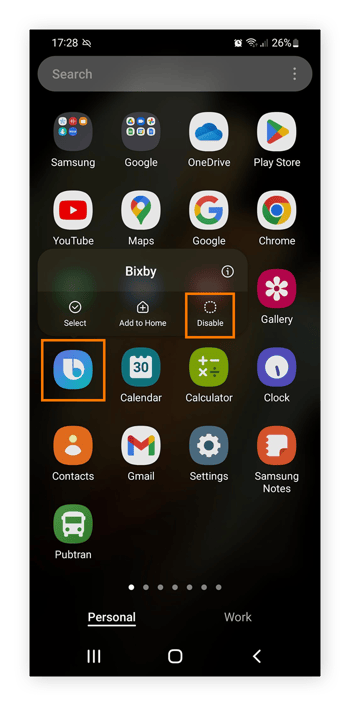
Die Anwendung wird automatisch ausgeblendet und ihre Hintergrundnutzung eingeschränkt.
Deaktivieren von Apps über die Einstellungen
-
Öffnen Sie die Einstellungen und tippen Sie auf Apps.
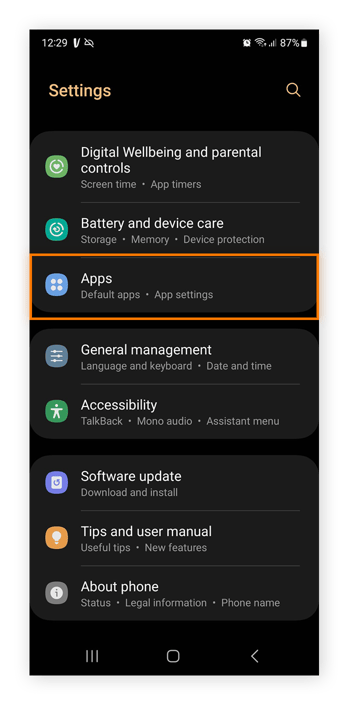
-
Wählen Sie die Android-App aus, die Sie deaktivieren möchten, und tippen Sie auf Deaktivieren.
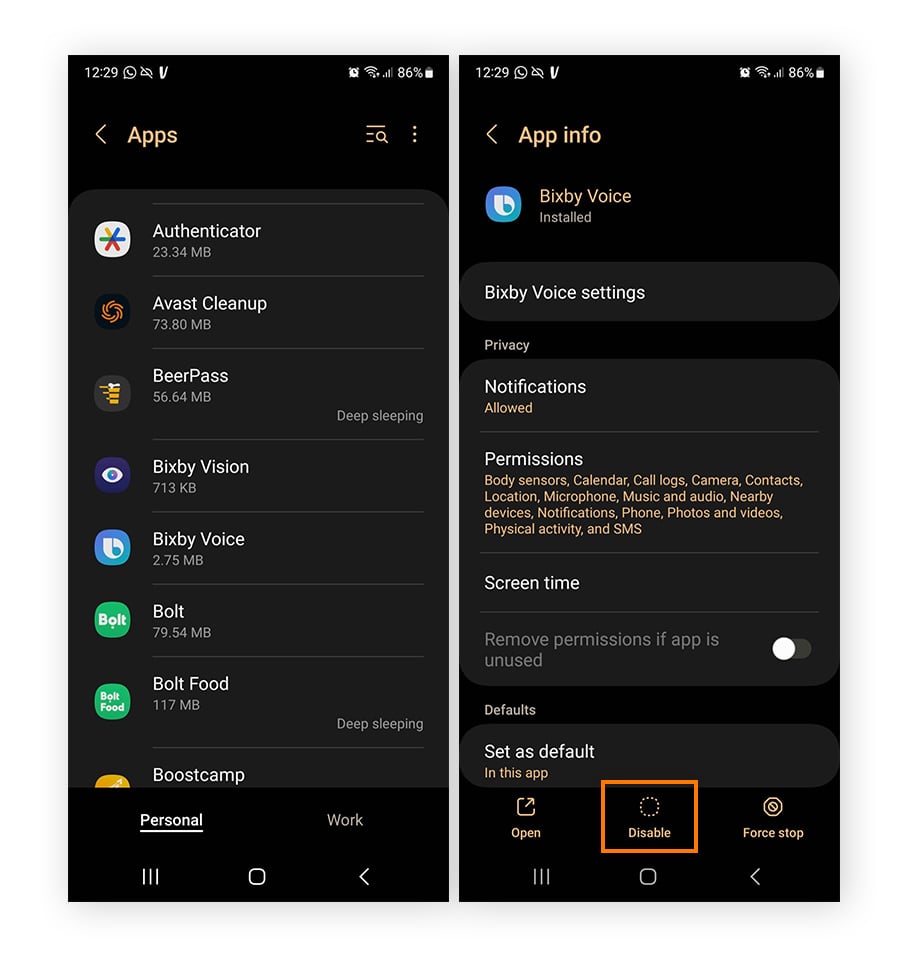
Wie finde ich verborgene Apps unter Android?
Alle zuvor verborgenen oder deaktivierten Android-Apps werden angezeigt, wenn Sie die Einstellungen öffnen und auf Appstippen. Achten Sie darauf Ihr Android-System zu bereinigen, um Datenmüll-Apps zu entfernen und um nach Apps zu suchen, die Sie einblenden und wieder verwenden wollen.
Wenn Sie eine verdächtige App entdecken, die Ihre Aktivitäten verfolgt, lesen Sie unsere Anleitung zum Entfernen von Spyware für Android. Und falls Sie iOS verwenden, können Sie mit unserer einfachen Schritt-für-Schritt-Anleitung Apps auf Ihrem iPhone finden oder ausblenden.
Ihre gesamte Smartphone-Aktivität bleibt privat
Das Verbergen Ihrer Android-Apps kann dazu beitragen, dass Ihre privaten Daten nicht physisch in die falschen Hände geraten, wie aber sieht es mit einem virtuellen Diebstahl aus? Avast SecureLine VPN verschlüsselt Ihre Kommunikation und Ihren Netzwerkverkehr und bietet Ihnen so zusätzlichen Schutz vor Spionen und Schnüfflern – egal, ob Ihre Apps verborgen sind oder nicht.
Testen Sie Avast SecureLine VPN noch heute kostenlos, damit Ihre privaten Daten ab sofort geschützt sind.